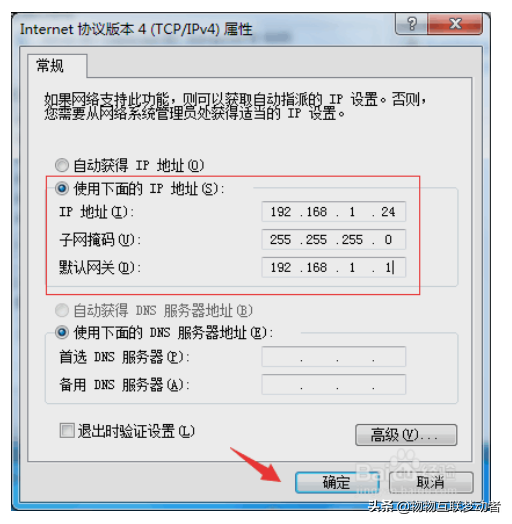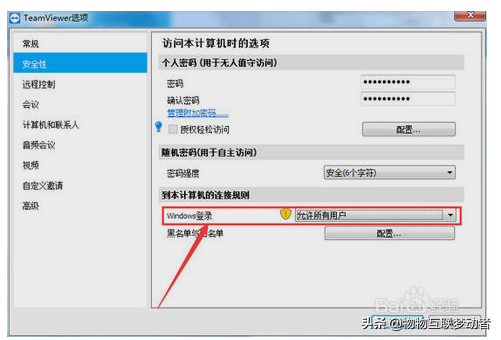teamviewer如何远程控制(teamviewer设置内网远程)
一、介绍
TeamViewer是一个能在任何防火墙和NAT代理的后台用于远程控制的应用程序,桌面共享和文件传输的简单且快速的解决方案。为了连接到另一台计算机,只需要在两台计算机上同时运行 TeamViewer 即可,而不需要进行安装(也可以选择安装,安装后可以设置开机运行)。该软件第一次启动在两台计算机上自动生成伙伴 ID。只需要输入你的伙伴的ID到TeamViewer,然后就会立即建立起连接。这款软件是至今唯一的一款能穿透内网的远程控制软件,可以穿透各种防火墙,要求双方都安装这个软件,使用时要求双方打开软件并且接受连接即可,最大优势在于此软件任何一方都不需要拥有固定IP地址,双方都可以相互控制,只要连入Internet。
二、使用 TeamViewer 在局域网中进行远程控制。
虽然TeamViewer需要联网才可以和世界各地的用户进行远程连接,但是有些用户却没有网络,而是只有局域网,那么在局域网中,TeamViewer能否连接到局域网的用户呢?
具体步骤如下:
2.1 首先你需要给远程共享的PC配置IP,共享的电脑和本地电脑必须要在同一个网段上。
2.2 配置好之后,打开TeamViewer远程控制软件,设置无人值守访问。
2.3 在“常规”选项栏中,将“随Windows一同启动TeamViewer”,找到下方的“呼入的LAN连接”设为“接受”。
2.4 在“安全性”选项栏中,将“Windows登录”设为“允许所有用户”,点击确定按钮。如下图所示。
2.5 在另外一台电脑上, 在TeamViewer主界面的远程连接区域,输入对方的ID,点击“连接到伙伴”按钮输入密码即可成功远程控制。
赞 (0)